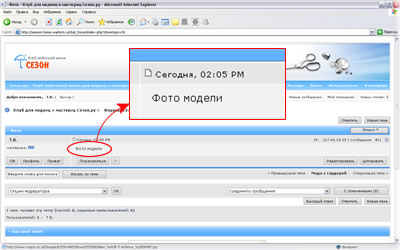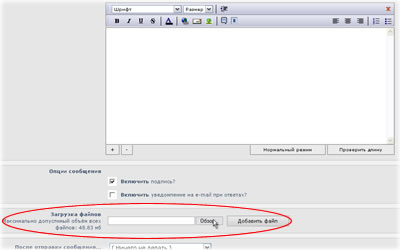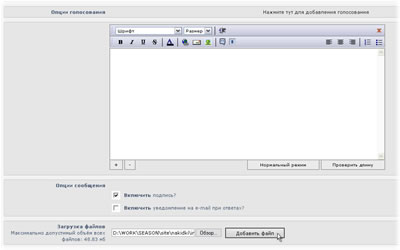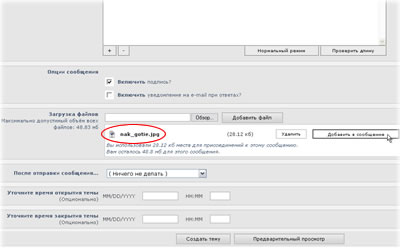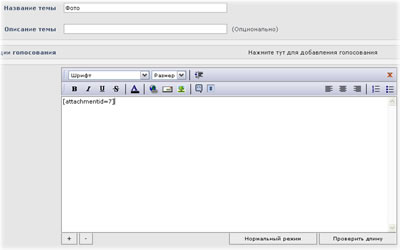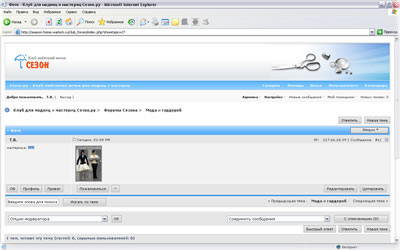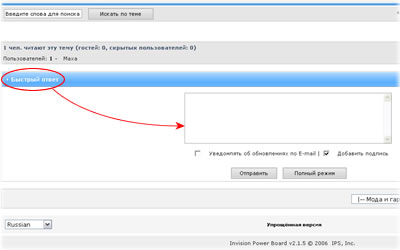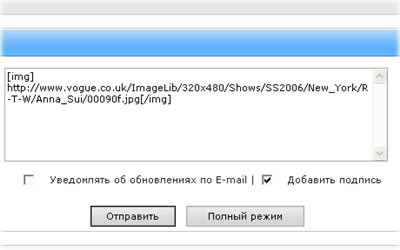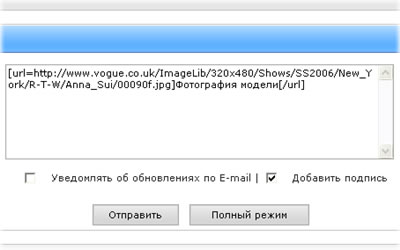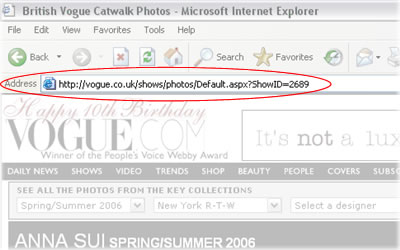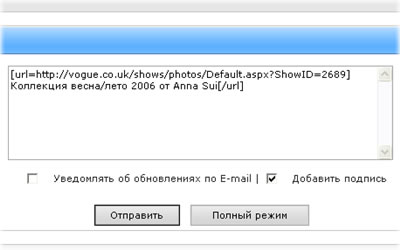Для того чтобы вставить на форуме фотографию с какого-либо сайта, необходимо знать ее адрес (URL). Если вы уже знаете адрес фотографии, переходите к п. 5.
Открываем в браузере страницу с фотографией, которую вы хотите показать на форуме.
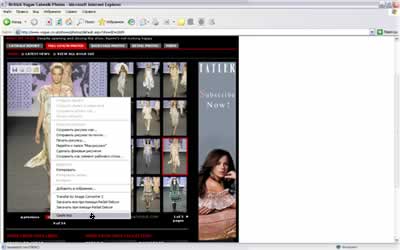
Наводим на нее курсор мышки и нажимаем правую кнопку. В выпавшем меню выбираем строчку «Свойства» («Properties»).
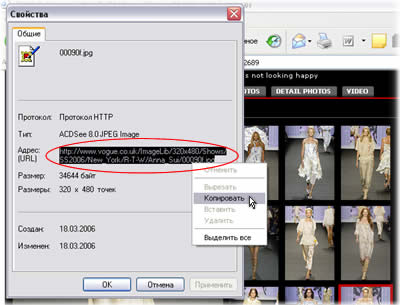
После этого на экране появится небольшое окошко со свойствами фотографии. Выделяем строчку с адресом (Пункт «Адрес: (URL)»). Нажимаем правую кнопку мыши и выбираем пункт «Копировать» («Copy»). Теперь мы готовы к тому, чтобы вставить ссылку на фотографию на форуме.
Открываем нужный форум, создаем новую тему, либо ответ в уже существующей теме. Существует два варианта вставки фотографии: как изображение, т.е. она будет находиться непосредственно в вашем сообщении, либо как ссылку, т.е. в вашем сообщении будет текстовая ссылка, нажав на которую, пользователи смогут посмотреть фотографию, открывшуюся в новом окне. Если фотографии небольшая, вставляйте ее как изображение (п. 6), а если она большая (примерно больше трети экрана), то лучше вставляйте ее как ссылку (п. 11).
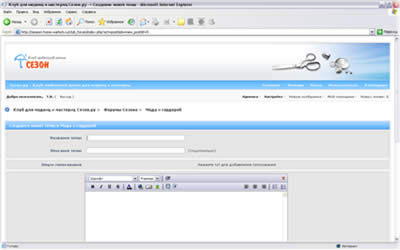
Нажимаем на кнопочку с подписью «Изображение».
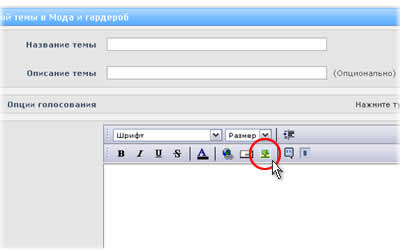
После этого вверху страницы должно открыться маленькой окошко «Запрс пользователю», где необходимо ввести «полный URL изображения». Наводим курсор мышки на строчку ввода, нажимаем правую кнопку и выбираем пункт «Вставить» («Paste»).
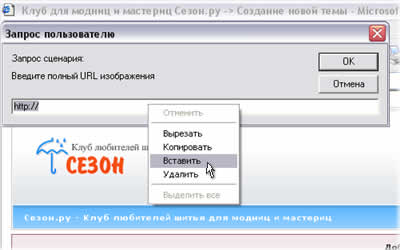
После этого в строчке ввода появится полный адрес нашей картинки. Нажимаем «OK».
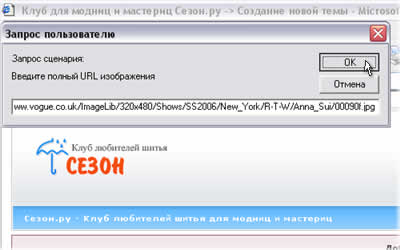
Теперь адрес фотографии появился в окне ввода нашего будущего сообщения в следующем виде «[img]адрес фотографии[/img]».
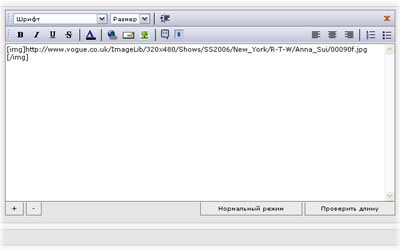
Результат – фотография вставлена в сообщение.
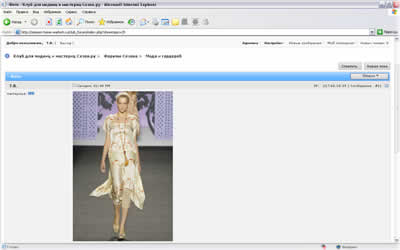
Чтобы вставить фотография как ссылку, нажимаем на кнопочку с подписью «Ввод гиперссылки».
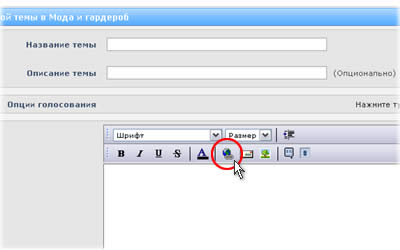
После этого вверху страницы должно открыться маленькой окошко «Запрос пользователю», где необходимо ввести «полный URL ссылки». Наводим курсор мышки на строчку ввода, нажимаем правую кнопку и выбираем пункт «Вставить» («Paste»).
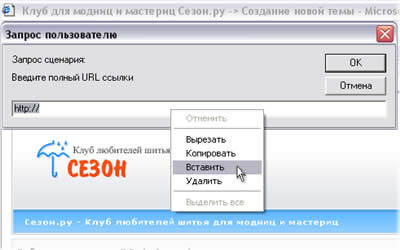
После этого в строчке ввода появится полный адрес нашей картинки. Нажимаем «OK».

Далее в том же окошке появляется еще одно окошко «Запрос пользователю», где следует ввести название сайта. Вводим в строчку ввода название вставляемой фотографии и нажимаем «ОК».
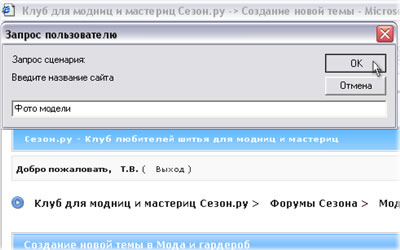
Теперь адрес фотографии появился в окне ввода нашего будущего сообщения в следующем виде «[url= адрес фотографии]Название фотографии[/url]».
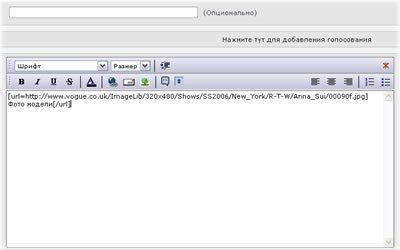
Результат – в сообщении появилась текстовая ссылка, при нажатии на которую в новом окне открывается фотография.